- Autors Jason Gerald [email protected].
- Public 2024-01-19 22:13.
- Pēdējoreiz modificēts 2025-01-23 12:27.
Google kontam varat vienlaikus pievienot vairākas kontaktpersonas, importējot tās, izmantojot komatu atdalītas vērtības (CSV) failu. Jūs varat izveidot CSV failu no nulles vai eksportēt kontaktpersonas no savas iecienītākās e -pasta programmas. Izmantojiet Gmail nodrošināto tukšo CSV failu, lai redzētu, kuri lauki ir pieņemti, un pēc tam pievienojiet savam kontaktam failu. Kad esat pabeidzis, apmeklējiet Google kontaktpersonas un importējiet CSV failu. Neaizmirstiet vēlreiz pārbaudīt importētos kontaktus, lai nodrošinātu precizitāti.
Solis
1. metode no 2: CSV faila veidnes izveide
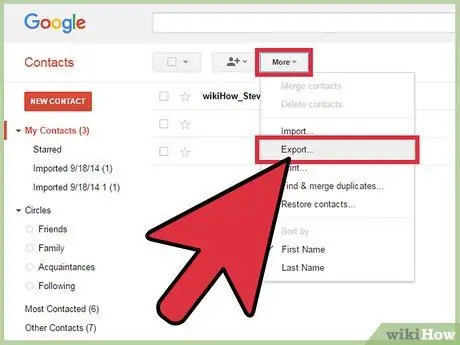
1. darbība. Eksportējiet CSV failu no Gmail
Šis fails kalpos kā veidne. Lauki šajā failā tiks saņemti, kad tos importēsit pakalpojumā Gmail.
- Ja nevarat eksportēt tukšu CSV failu, mēģiniet manuāli pievienot kontaktpersonu, lai izveidotu eksporta failu.
- Ja importējāt CSV failu no cita e -pasta pakalpojuma, izlaidiet šo darbību.
- Ja vēlaties izveidot savu CSV failu, laukā, kuru akceptē Google kontaktpersonas, var atrast šo saiti.
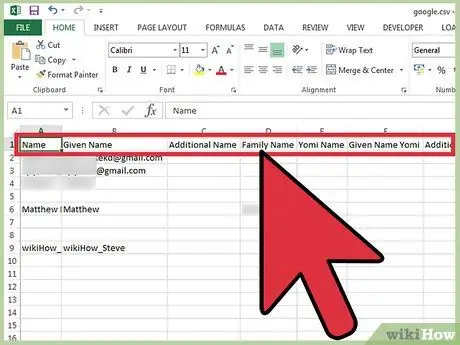
2. solis. Atveriet CSV failu ar tabulu vai teksta apstrādes programmu
CSV faila pirmajā rindā tiks parādītas dažādas kategorijas, kuras varat aizpildīt ar datiem (piemēram, vārds, uzvārds, e -pasta adrese utt.). Tabulas apstrādes programma atdala kolonnu šūnu veidā, bet teksta apstrādes programma parādīs pirmās rindas saturu ar komatu kā atdalītāju.
Jūs varat izmantot Microsoft Excel vai Google izklājlapas kā galda procesoru vai Notepad/TextEdit kā teksta procesoru
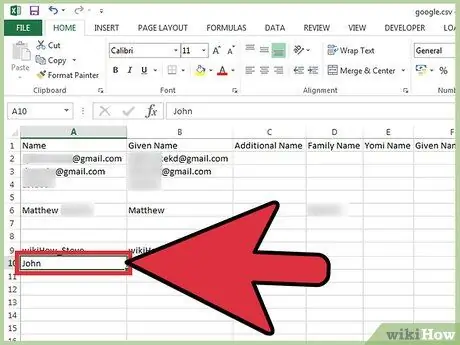
3. solis. Pievienojiet kontaktus CSV failam
Ievadiet informāciju atbilstošajā slejā vai vērtībā. Lai izlaistu kolonnu, noteiktas šūnas var atstāt tukšas vai aizpildīt tās ar "".
- Piemēram, CSV faila laukus Vārds, Uzvārds, Tālrunis, E -pasts var aizpildīt ar “Jānis,,, [email protected]”.
- Noteikti neizdzēsiet slejas un nepievienojiet nevajadzīgus komatus. Gmail skenēs visu kolonnu, un tukši lauki var radīt problēmas ar importēšanas procesu.
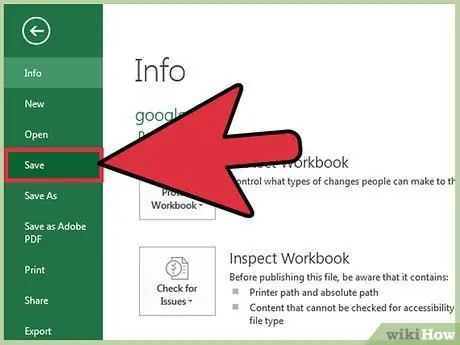
4. solis. Noklikšķiniet uz Fails> Saglabāt
Pirms importēšanas savā Gmail kontā vispirms saglabājiet CSV failu.
2. metode no 2: CSV faila importēšana, izmantojot tīmekļa pārlūkprogrammu
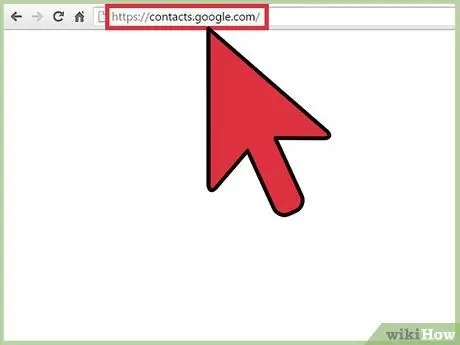
1. solis. Pārlūkprogrammā apmeklējiet Google kontaktpersonu lapu
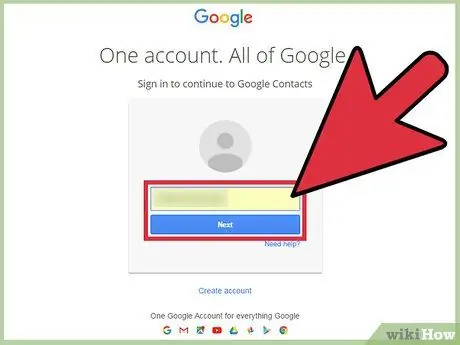
2. solis. Pierakstieties savā Google/Gmail kontā
Ievadiet lietotājvārdu un paroli, pēc tam noklikšķiniet uz Pierakstīties. Jūs atvērsit lapu Google kontaktpersonas.
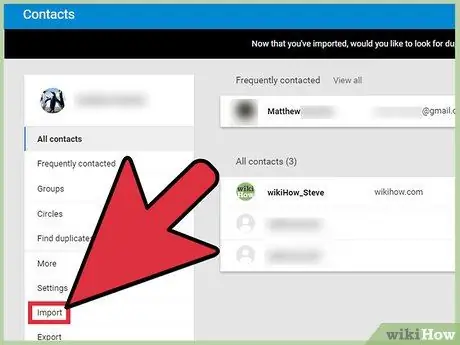
3. solis. Kreisajā rūtī noklikšķiniet uz pogas Importēt kontaktpersonas
Tiks atvērts importēšanas logs.
Ja izmantojat jauno Google kontaktpersonu versiju, poga tiks apzīmēta kā Kontaktpersonas. Jaunā Google kontaktpersonu versija vēl neatbalsta kontaktpersonu importēšanu. Jūs tiksit novirzīts uz veco kontaktu saskarni un atkārtojiet iepriekš minētās darbības
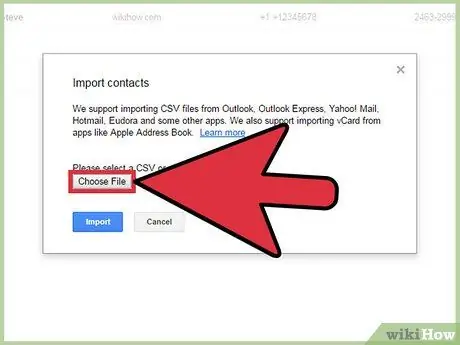
4. solis. Noklikšķiniet uz Izvēlēties failu
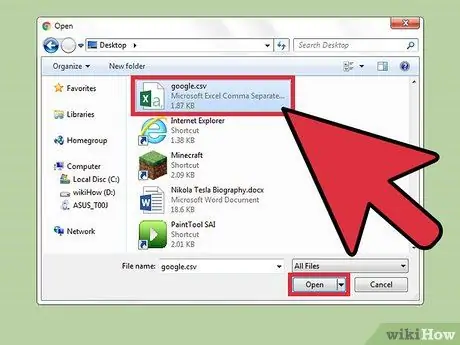
5. solis. Atlasiet CSV failu, kuru vēlaties augšupielādēt, un pēc tam noklikšķiniet uz Atvērt
Fails tiks pievienots importēšanas logam.
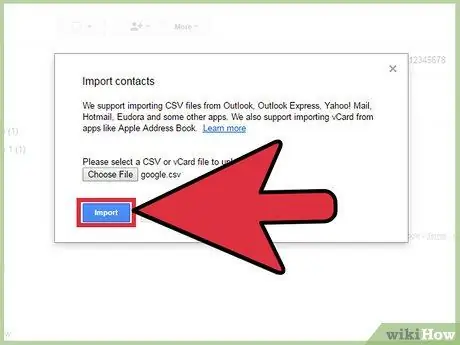
6. solis. Noklikšķiniet uz Importēt un pagaidiet, līdz importēšanas process ir pabeigts
Kad esat pabeidzis, importētās kontaktpersonas parādīsies lapā Kontaktpersonas.
Ja atrodat kontaktpersonas, kas nav pareizi importētas (piemēram, informācija par konkrētu kontaktpersonu nonāk nepareizā slejā), iespējams, esat izdzēsis lauku vai aizmirsis pievienot komatu CSV failam. Ja importējat daudz kontaktpersonu, ātrāk var labot CSV failu un atkārtot importēšanas procesu, nevis mēģināt labot atsevišķas kontaktpersonas
Padomi
- CSV failus nevar importēt, izmantojot mobilo tālruni.
- CSV, iespējams, ir viena no iespējām, ko jūsu e -pasta pakalpojumu sniedzējs piedāvā kontaktpersonu eksportēšanai. Šis eksportētais fails tiks automātiski formatēts un gatavs importēšanai jūsu Gmail kontā.






